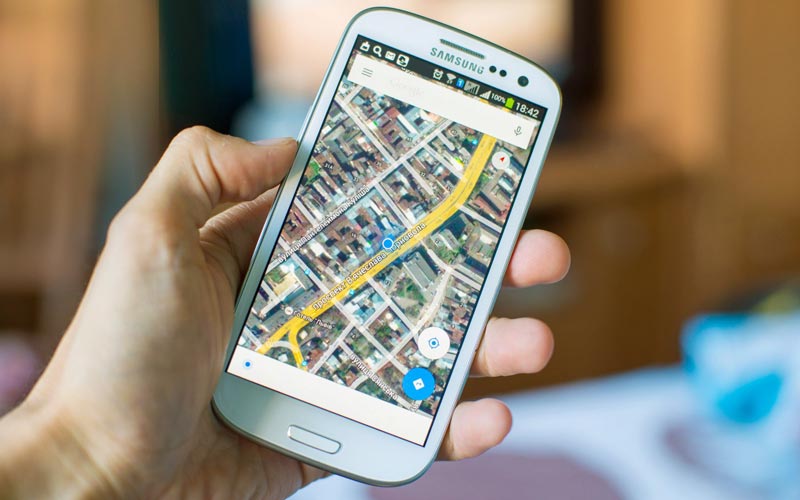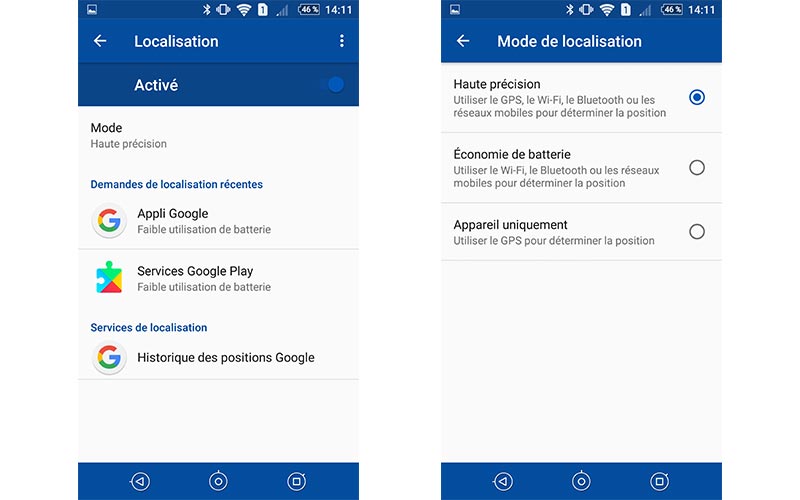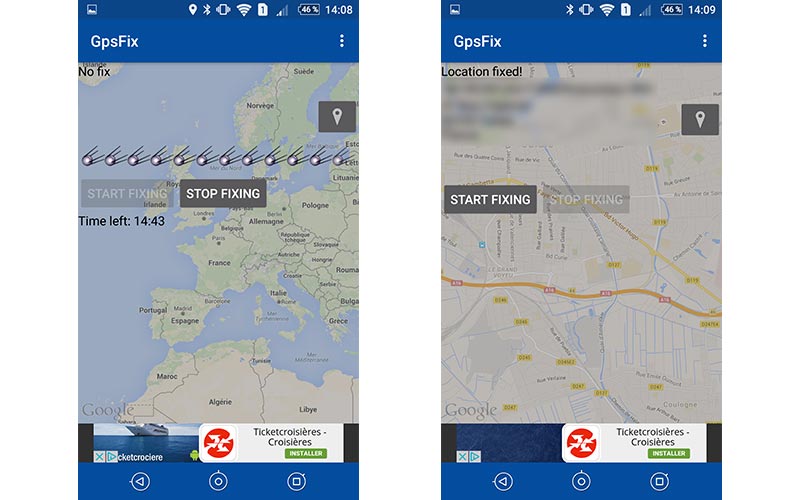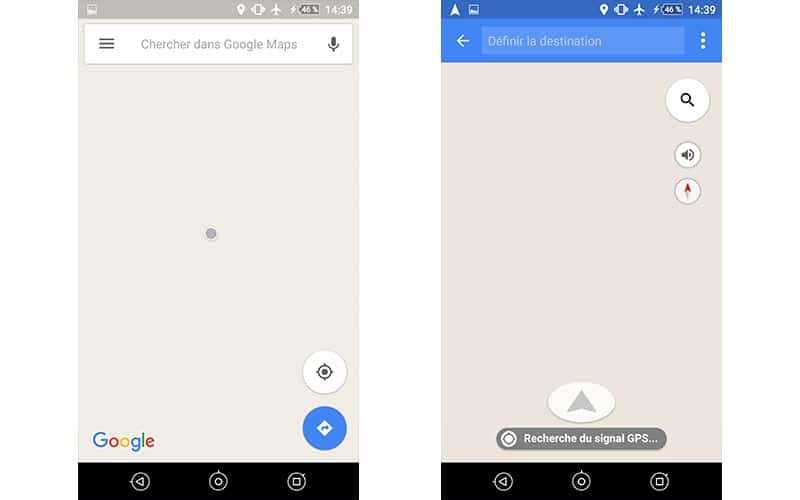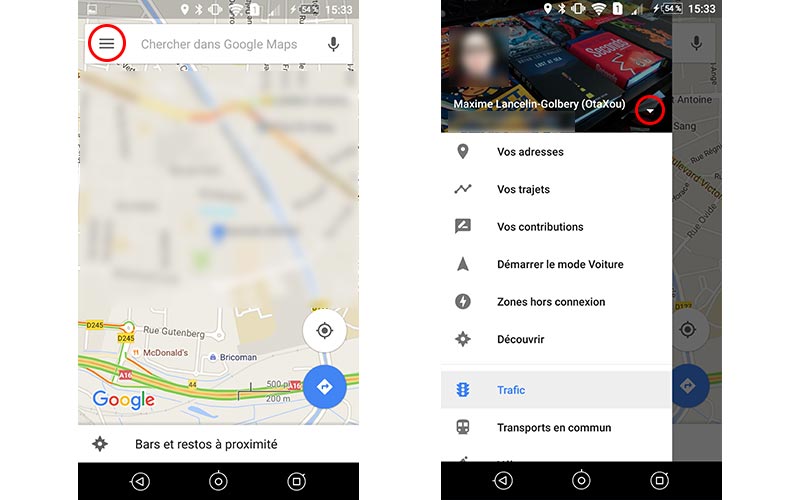Google Maps : toutes les solutions aux problèmes les plus courants
Vous partez en vacances, le sortez régulièrement votre fidèle compagnon Google Maps pour vous aider à vous retrouver dans un endroit inconnu, quand tout à coup : un problème ! Pas de panique, nous allons vous lister tous les problèmes de l'application et leur solution.
Pour partir en vacances ou rejoindre un lieu inconnu, tous ont leur petit rituel. Préparez à l'avance est la clef du succès pour certains, quand les autres aiment se la jouer aventurier des temps modernes et comptent sur leur esprit pour s'en sortir.
Là où l'on se rejoint tous, c'est sur le fait d'avoir un plan B. Et si les anciens savaient encore lire une carte Michelin, les habitués du smartphone ont plutôt toujours sur eux Google Maps et en connaissent les moindres astuces.
Application ô combien pratique, mais qu'arrive-t-il si celle-ci se met à planter ? Pas de soucis chère communauté, nous vous donnons une liste des problèmes courants de Google Maps et comment les résoudre.
Ma position sur Google Maps ne charge pas ou est fausse
N'oubliez pas de procéder au test le plus idiot qui soit : vérifiez bien que votre GPS est activé sur votre téléphone. Pour cela, allez dans Paramètres > Localisation et activez-le.
Si votre position est imprécise, vous avez dans ces paramètres une section “Mode” dans laquelle vous pouvez sélectionner trois choix, qui sont les suivants :
- Haute précision : utilise le GPS, le Wi-Fi, le réseau mobile et toutes les technologies de votre téléphone pour déterminer avec précision où vous êtes. Le choix à privilégier dans le cadre d'une navigation GPS précise, à pied ou en voiture.
- Economie de batterie : n'utilise que le Wi-Fi, le Bluetooth et le réseau pour déterminer votre position. Ce choix est parfait lorsqu'il s'agit d'utiliser Maps pour rechercher des points d'intérêts autour de vous sans nécessairement vous faire guider par l'application. Pareil lorsque vous l'utilisez avec Android Wear ou Google Now par exemple. Consomme le moins de batterie.
- Appareil uniquement : utilise seulement le GPS. Très bien si vous devez faire une grande route mais que vous souhaitez conserver un maximum de batterie du même temps. Assez précis pour suivre les autoroutes, moins pour les petites ruelles.
Si toutefois ces choix ne changent rien à votre problème, et Maps continue de charger dans le vide votre position, vous devrez utiliser une application afin de recalibrer votre GPS. De nombreuses applications le permettent, nous allons utiliser GPS Fix dans le cas présent.
Il vous suffit de lancer le processus (qui prend 2/3 minutes en général, mais peut aller jusqu'à une dizaine de minutes) pour que l'application remette à zéro le fixe de votre GPS et le remette en ordre. Rien n'est jamais fini sur cet aspect : testez d'autres applications de ce type, l'une d'entre elles pourrait régler votre problème.
Si votre position est bonne, mais pas votre orientation, il pourrait s'agir d'un problème de boussole. N'hésitez pas à passer par notre tutoriel pour améliorer la précision de votre GPS pour régler cela.
Les cartes Maps ne se chargent pas
Qui n'a jamais croisé ce superbe écran de la mort, qui caractérise le fait que Google Maps n'a pas réussi à charger ses cartes ? Même si bien souvent, l'erreur vient du simple fait que nous ne soyons pas connectés à internet (ou en mode avion comme cet exemple), cela peut aussi arriver sans aucune raison.
Cette occurrence est assez rare, mais ce doit d'être signalée : il est possible que lors d'une mise à jour, vous vous retrouviez avec cet écran. Et quand bien même l'application devrait normalement charger ses nouvelles cartes, elle ne le fait pas.
Pas de panique ! Il vous suffit de :
- Aller dans les Paramètres de votre téléphone
- Section Applications
- Chercher Maps
- (Android 5.0+) Aller dans Stockage
- Cliquer sur “Effacer le cache”
En dernier recours, si la dernière mise à jour Google Maps vous a véritablement mis dans la panade, vous pouvez en désinstaller les mises à jour en cliquant sur les trois points en haut à droite > Désinstaller les mises à jour.
Google Maps refuse de se lancer
Les mêmes conseils s'appliquent dans ce cas présent. Dans Paramètres > Applications > Maps, n'hésitez pas à forcer l'arrêter de l'application avant de la relancer. Si ce n'est pas suffisant, effacez le cache en suivant la procédure précédente. En derniers recours, désinstallez les mises à jour.
Mes informations ont disparu de Google Maps
Les services Google sont tous interconnectés, et Maps ne fait pas exception. Aussi, lorsque vous mettez en rendez-vous dans votre agenda avec une adresse, celle-ci apparaît également sur votre Maps.
Mais celui-ci vous permet aussi de stocker des adresses, comme celles de vos amis par exemple, pour une utilisation future. De quoi personnaliser un maximum son application. Vous ne les retrouvez plus ? Pas de panique.
En effet, il arrive que l'application se déconnecte de votre compte Google, bien que celui-ci soit intimement lié au système. Il vous suffit donc d'ouvrir l'application, d'appuyer sur le menu “hamburger” en haut à gauche, et de connecter votre compte sur la fenêtre qui s'ouvre (voir annotations sur la photo).
Une fois votre compte Google connecté, vous retrouverez toutes vos informations comme elles l'étaient auparavant.
Plus de soucis pour partir désormais, vous êtes fin prêts à faire de votre smartphone votre meilleur compagnon de vacances ! Ne vous reste plus qu'à partir à l'aise en sachant que vous savez désormais utiliser Google Maps comme un pro.